Exacq exacqVision Pro User Manual Benutzerhandbuch
Seite 110
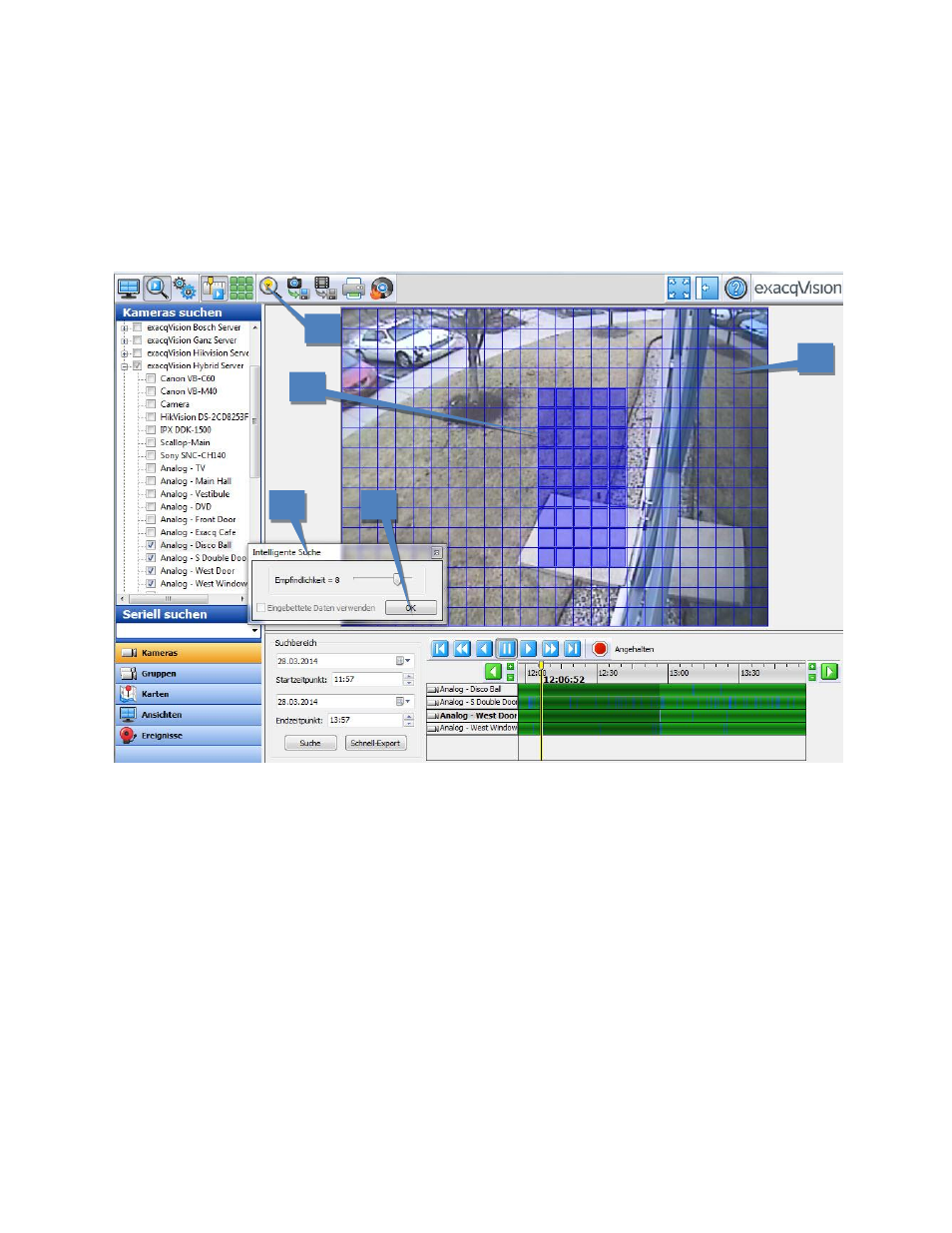
Intelligente Suche
HINWEIS: Die Seite Intelligente Suche ist in exacqVision Start nicht verfügbar.
Mittels der intelligenten Suche können Sie nach Bewegungen an bestimmten Orten in einem Videofenster in der
1x1 Ansicht suchen. Um die intelligente Suche zu starten, schließen Sie eine Suche wie im vorigen Abschnitt
beschrieben ab und befolgen Sie dann die folgenden Schritte:
1. Klicken Sie auf die Schaltfläche Intelligente Suche, um das Dialogfenster Intelligente Suche zu öffnen.
(Wenn die Schaltfläche Intelligente Suche deaktiviert ist, prüfen Sie, ob nur eine Kamera zur Wiedergabe
in den Suchergebnissen ausgewählt ist und ob mit dem Videodownload begonnen wurde.)
2. Ein Gitternetz wird über das Videofenster gelegt.
3. Wählen Sie die Rasterzellen mit dem Mauszeiger aus, in denen Sie alle Bewegungen ansehen wollen. Die
ausgewählten Zellen werden blau ausgefüllt; um eine Zelle abzuwählen, klicken Sie nochmals auf sie. Um
mehrere nebeneinander liegende Zellen auszuwählen, klicken Sie und ziehen Sie den Mauszeiger.
4. Die Empfindlichkeit kann mit dem Schieberegler eingestellt werden. Bei höherer Empfindlichkeit werden
feinere Bewegungen erfasst und mehr Bewegungsrahmen zurückgegeben. Bestimmte Kameratypen und
Server-Hardware unterstützen auch die Option Eingebettete Daten verwenden, die die Geschwindigkeit
der Intelligenten Suche beschleunigen kann, indem bei der Aufzeichnung erhaltene Bewegungswerte
verwendet werden.
5. Klicken Sie in der Dialogbox auf OK. Das System durchsucht dann alle Videosegmente der ursprünglichen
Suche nach Bewegungen in den ausgewählten Bereichen.
Wenn die intelligente Suche abgeschlossen ist, wird die Anzahl der Rahmen angezeigt, die Bewegung in den
ausgewählten Bereichen enthalten. Klicken Sie auf OK um die Videorahmen anzusehen. Die Rahmen, die durch die
intelligente Suche gefunden wurden, erscheinen orangenfarben im Videobalken:
1
2
3
4
5